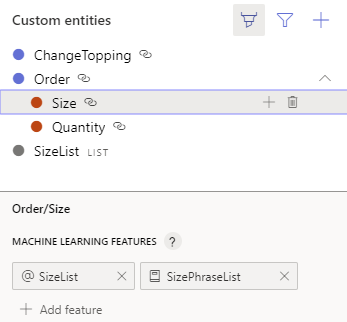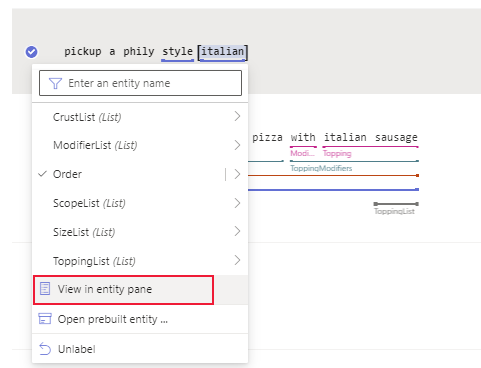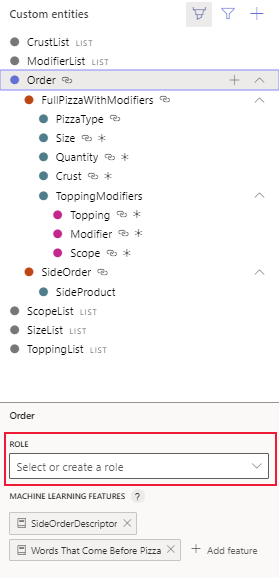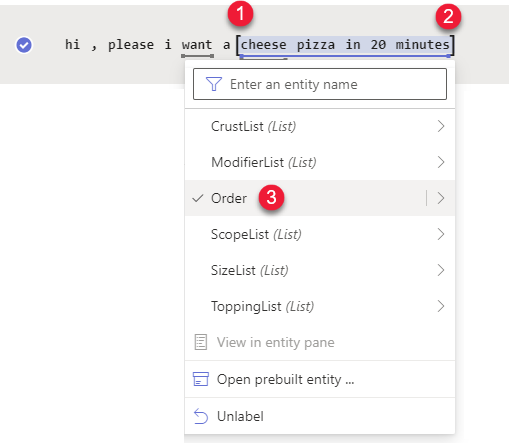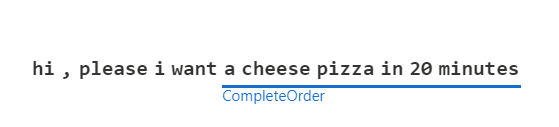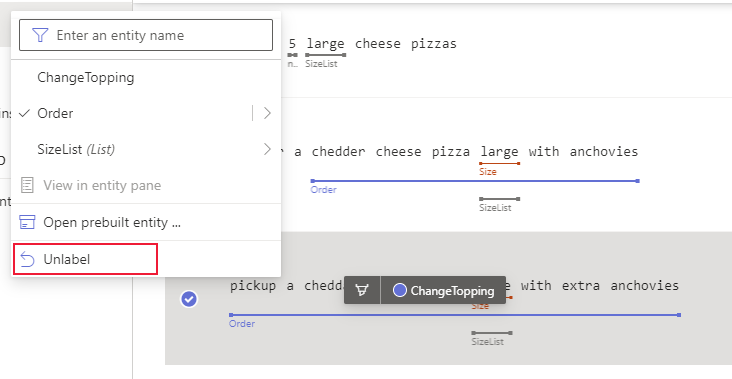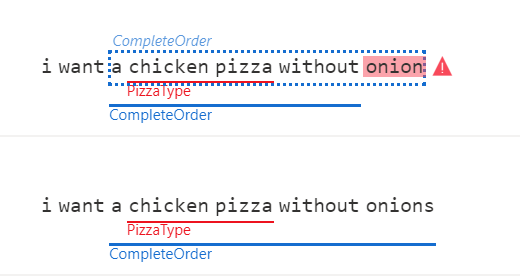Jak označovat ukázkové promluvy
Důležité
Služba LUIS bude vyřazena 1. října 2025 a od 1. dubna 2023 nebudete moct vytvářet nové prostředky LUIS. Doporučujeme migrovat aplikace LUIS do porozumění konverzačnímu jazyku, abyste mohli využívat další podporu produktů a vícejazyčné funkce.
Označení entity v ukázkové promluvě poskytuje službě LUIS příklad toho, co je entita a kde se entita může v promluvě objevit. Strojově naučené entity a podentity můžete označovat.
Označíte pouze strojově naučené entity a dílčí entity. Další typy entit je možné přidat jako funkce, pokud je to možné.
Popisky ukázkových promluv ze stránky podrobností záměru
Pokud chcete označovat příklady entit v promluvě, vyberte záměr promluvy.
- Přihlaste se k portálu LUIS a vyberte svůj prostředek předplatného a vytváření, abyste zobrazili aplikace přiřazené k danému prostředku pro vytváření.
- Otevřete aplikaci tak, že na stránce Moje aplikace vyberete její název.
- Vyberte záměr s ukázkovými promluvami, které chcete označovat pro extrakci entitou.
- Vyberte text, který chcete označit popiskem, a pak vyberte entitu.
Dvě techniky označení entit
Na stránce podrobností záměru jsou podporovány dvě techniky popisování.
- Vyberte entitu nebo podentitu z palety entit a pak vyberte ukázkový text promluvy. Toto je doporučená technika, protože podle schématu můžete vizuálně ověřit, že pracujete se správnou entitou nebo subentitou.
- Nejdřív vyberte ukázkový text promluvy. Zobrazí se nabídka s volbami popisků.
Popisek s viditelnou paletou entit
Po naplánování schématu s entitami ponechte paletu entit při označování viditelná. Paleta entit je připomenutím entit, které jste plánovali extrahovat.
Pokud chcete získat přístup k paletě entit, vyberte @ symbol na kontextovém panelu nástrojů nad ukázkovým seznamem promluv.
Popisek entity z palety entit
Paleta entit nabízí alternativu k předchozímu prostředí popisků. Umožňuje štětcem textu okamžitě označit entitou.
Výběrem symbolu @ v pravé horní části tabulky promluvy otevřete paletu entit.
Vyberte entitu z palety, kterou chcete označit. Tato akce je vizuálně označená novým kurzorem. Kurzor se při procházení na portálu LUIS řídí myší.
V ukázkové promluvě nakreslujte entitu kurzorem.
Přidání entity jako funkce z palety entit
V dolní části palety entit můžete do aktuálně vybrané entity přidat funkce. Můžete vybrat ze všech existujících entit a seznamů frází nebo vytvořit nový seznam frází.
Označení textu pomocí role v ukázkové promluvě
Tip
Role je možné nahradit popisky podentitami entit strojového učení.
Přejděte na stránku s podrobnostmi záměru, která obsahuje ukázkové promluvy, které tuto roli používají.
Pokud chcete popisovat roli, vyberte v ukázkové promluvě popisek entity (plná čára pod textem) a pak v rozevíracím seznamu vyberte Zobrazit v podokně entit.
Vpravo se otevře paleta entit.
Vyberte entitu a pak přejděte do dolní části palety a vyberte roli.
Popisek entity z místní nabídky
Popisování na místě umožňuje rychle vybrat text v promluvě a označovat ho. Entitu strojového učení nebo entitu seznamu můžete vytvořit také z označeného textu.
Představte si příklad promluvy: "Ahoj, prosím, chci sýrovou pizzu za 20 minut".
Vyberte text úplně vlevo a pak vyberte text úplně vpravo od entity. V zobrazené nabídce vyberte entitu, kterou chcete označovat.
Kontrola textu s popiskem
Po označení si prohlédněte ukázkovou promluvu a ujistěte se, že je vybrané rozpětí textu podtržené vybranou entitou. Plná čára označuje, že text je označený.
Potvrzení předpovězené entity
Pokud je kolem rozsahu textu tečkované čáry, znamená to, že text je předpovězen, ale ještě není označený. Pokud chcete predikci převést na popisek, vyberte řádek promluvy a pak na kontextovém panelu nástrojů vyberte Potvrdit entity .
Poznámka:
Pro interpunkci nemusíte popisovat. Pomocí nastavení aplikace můžete řídit, jak interpunkce ovlivňuje predikce promluvy.
Unlabel entities
Poznámka:
Neoznačeny mohou být pouze entity strojového učení. Entity regulárních výrazů, entity seznamu ani předem připravené entity se nedají označovat ani neoznačovat.
Pokud chcete zrušit zaškrtnutí entity, vyberte entitu a v místní nabídce vyberte Zrušit zaškrtnutí .
Automatické označování nadřazených a podřízených entit
Pokud označujete podentitu, bude nadřazený objekt označen automaticky.
Automatické označování pro entity, které nejsou strojově naučené
Ne strojově naučené entity zahrnují předem připravené entity, entity regulárních výrazů, entity seznamu a entity pattern.any. Služba LUIS je automaticky označí, aby je uživatelé nemuseli ručně označovat.
Chyby predikce entit
Chyby predikce entit označují, že předpovězená entita neodpovídá označené entitě. Tato možnost se vizualizuje s indikátorem upozornění vedle promluvy.